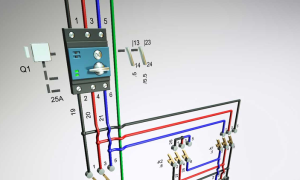Hướng dẫn một số cách chỉnh sửa ảnh bằng photoshop trên máy tính chi tiết, dễ ứng dụng, phù hợp với những người mới bắt đầu.
>>> Xem thêm:
Để học cách sử dụng photoshop trên máy tính, ngoài việc làm quen với giao diện phần mềm mà mình cài đặt, người dùng cũng cần có thời gian tìm hiểu hết các công cụ, chức năng, cũng như tham khảo một số “công thức” chỉnh sửa được truyền lại. Điều này sẽ giúp rút ngắn thời gian hơn so với việc tự mày mò, hạn chế được các lỗi sai cơ bản.
NỘI DUNG CHÍNH
Một số lưu ý trước khi bắt đầu
Nên lưu ý, đây là cách sử dụng phần mềm photoshop, cách sử dụng photoshop miễn phí được thao tác trên máy tính. Do đó, cần đảm bảo rằng phần mềm photoshop bạn sử dụng tương thích với cấu hình cũng như tuân thủ các nguyên tắc về bản quyền.
Trên thực tế, có nhiều phần mềm photoshop trên máy tính với những giao diện và cách sử dụng khác nhau. Ở bài viết này, các hướng dẫn được thực hiện trên phần mềm Adobe Photoshop. Vì vậy, các thông tin chỉ mang tính chất tham khảo.
Các cách chỉnh sửa ảnh bằng photoshop trên máy tính thông dụng
Cách sử dụng phần mềm photoshop Ps để chỉnh ảnh cơ bản
Cách tạo chữ/tô màu chữ
- Bước 1: Nhấn vào biểu tượng T (hoặc nhấn phím tắt Text) sau đó chỉ vào 1 vị trí bất kỳ trên file Photoshop là đã có thể viết chữ.
- Bước 2: Photoshop cho phép người dùng thiết lập được kiểu chữ theo ý muốn. Bạn có thể chỉnh sửa trên thanh công cụ, ở phần Character.
- Bước 3: Tương tự, chỉnh sửa màu chữ ở ô Color.
Trường hợp muốn chỉnh chuyên sâu hơn thì có thể áp dụng cách sau:
- Bước 1: Click vào layer của Text đó rồi chọn Blending Options.
- Bước 2: Bật Drop Shadow lên để chỉnh đổ bóng (lưu ý các thuộc tính bên bảng đổ bóng).
Lưu ý: Mỗi một text bạn tạo ra đều có layer riêng biệt của nó, chỉnh sửa trên layer nào thì click vào layer đó.
Cách chỉnh màu cơ bản cho ảnh
Để chỉnh màu, vào Image >Adjustment > Sẽ có nhiều loại điều chỉnh để lựa chọn:
- Brightness/ Contrast: Tăng giảm độ sáng, độ bão hòa của màu.
- Level: Tăng giảm mức độ ánh sáng của ảnh.
- Curves: tăng giảm mức độ màu sáng lên hay tối đi.
- Color Balance: Cân bằng cho màu bức ảnh.
- Black & White: Cân bằng trắng và đen cho ảnh.
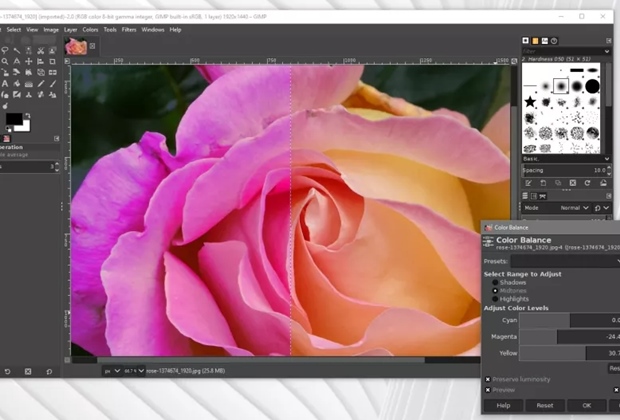
Cách xoay ảnh
Sử dụng công cụ Image Rotation trong phần Image để thực hiện thao tác này.
Trường hợp muốn chỉnh tự do, bạn giữ Ctrl và sau đó di chuột theo ý thích, còn nếu thích chỉnh theo khuôn thì giữ Shift.
Thêm hình vẽ vào ảnh
- Sử dụng Rectangle Tool để lựa chọn hình vuông, tròn, lục giác hay các hình vẽ cụ thể, thêm vào bức ảnh của mình. Các hình vẽ được thêm có thể lựa chọn từ thanh menu.
- Sau khi lựa chọn thì bạn kéo thả vào vị trí mong muốn và chỉnh màu sắc cho sinh động.
Cách sử dụng cách sử dụng phần mềm photoshop để chỉnh độ nét ảnh
Bạn có thể dùng công cụ Unsharp Mask để điều chỉnh một cách nhanh chóng với các bước như sau:
- Nhấn File > Chọn Open > Nhấn vào ảnh muốn tăng độ nét chọn Open để mở hình ảnh.
- Nhấn chuột phải vào Layer > Flatten Image > Chọn Filter > Chọn Sharpen > Chọn Unsharp Mask > Điều chỉnh Radius, Threshold, Amount > OK
Hoặc cũng có thể sử dụng công cụ High Pass Sharpening theo trình tự:
- Nhấn File > Chọn ảnh và Open để mở hình ảnh muốn tăng độ nét > Nhân đôi Layer > Chọn Filter > Chọn Other > Chọn High Pass.
- Điều chỉnh thông số tại thanh Radius theo ý muốn > Nhấn OK > Biểu tượng mũi tên rồi chọn Overlay.
Một số cách chỉnh sửa ảnh bằng photoshop trên máy tính sẽ giúp bạn làm quen và chỉnh sửa ảnh ở mức cơ bản, giải quyết được những vấn đề/nhu cầu thường gặp hiện nay.